在WPS演示文稿中,文本框内文字的默认字距和行距可能导致视觉拥挤,观看体验欠佳。优化文字间距与行距设计将提升阅读舒适度。
1、 打开WPS,建立空白演示文稿。
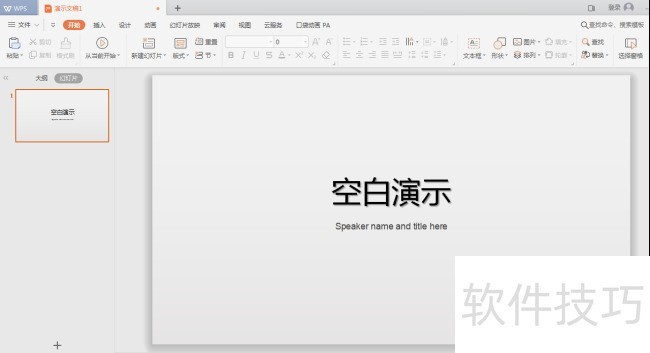
2、 点击【插入】—【文本框】。
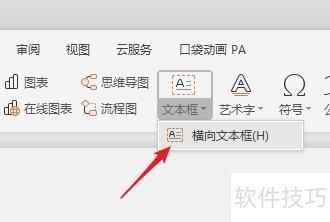
3、 在文本框中录入文字,得到默认样式的文本框。可以看到,文字间距和行距都很紧,看起来一片黑。
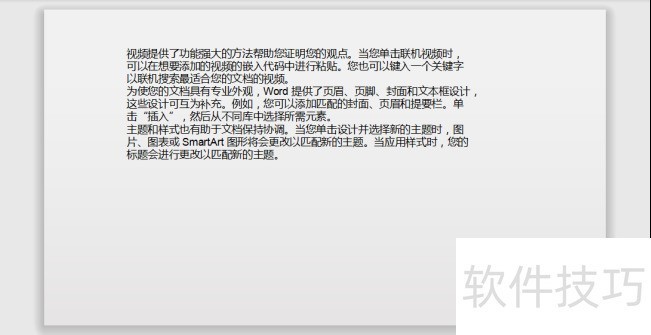
4、 即使增大字号,效果也相差不大。不适宜长时间观看。
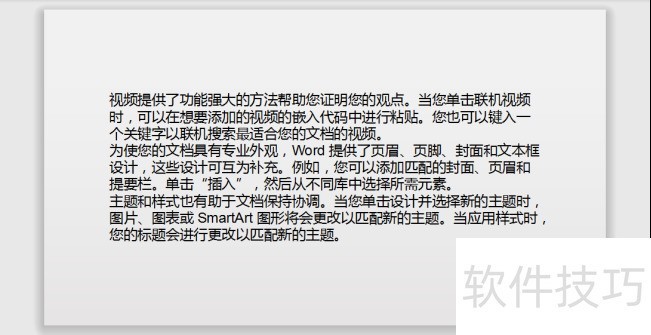
5、 选中文本框,点击【字体】启动按钮。
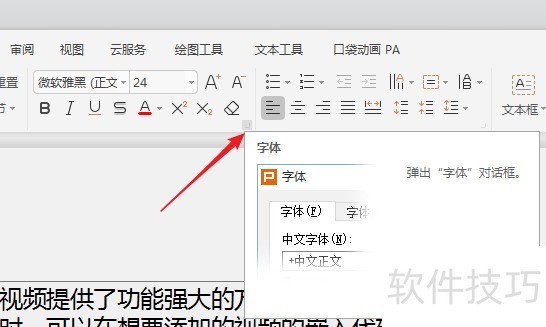
6、 在打开的窗口中,切换到【字符间距】选项卡,选择【间距】中的【加宽】,在【度量值】中输入加宽的数值。
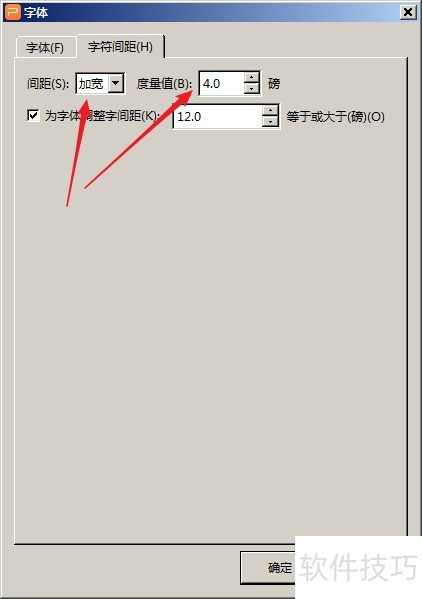
7、 这样设置后,字间距就比较宽了。
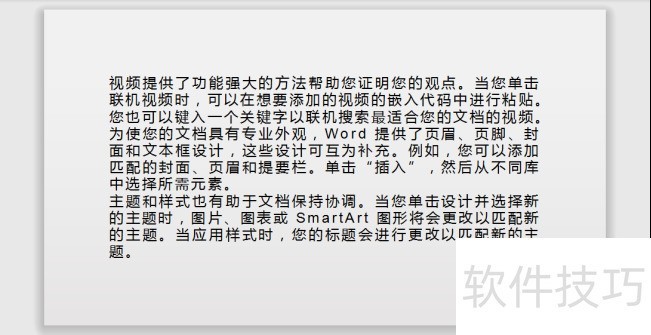
8、 继续选中文本框,点击【段落】设置启动按钮。
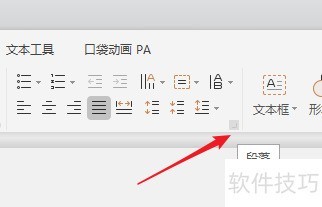
9、 在打开的设置窗口中,【行距】中选择【多倍行距】,【设置值】中输入行距倍数。
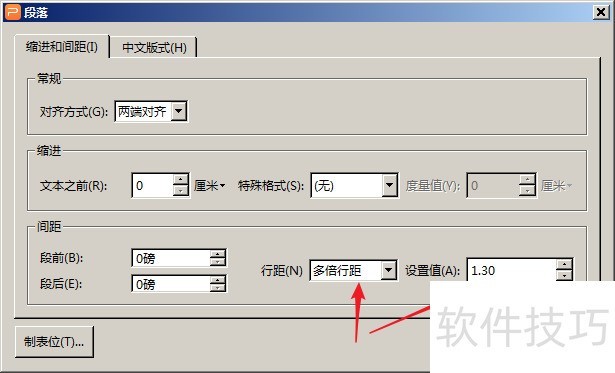
10、 这样,文字行与行之间的间距也拉宽了。

文章标题:WPS幻灯片中怎样设置较美观的文字间距和行距
文章链接://www.hpwebtech.com/jiqiao/206842.html
为给用户提供更多有价值信息,ZOL下载站整理发布,如果有侵权请联系删除,转载请保留出处。
- 上一问:wps 2019文档怎么分栏?
- 下一问:office2013电话激活具体步骤
相关软件推荐
其他类似技巧
- 2024-08-21 11:31:03WPS幻灯片中怎样设置较美观的文字间距和行距
- 2024-08-21 11:29:02wps 2019文档怎么分栏?
- 2024-08-21 11:28:02wps 2019文字文档怎么添加条形图?
- 2024-08-21 11:27:02WPS文字如何用书签功能快速定位
- 2024-08-21 11:25:02WPS表格中如何添加纹理效果
- 2024-08-21 11:22:02WPS如何调整行距
- 2024-08-21 11:21:02WPS云文档怎样更好运用?
- 2024-08-21 11:19:02wps斜线表头加文字的方法
- 2024-08-21 11:18:01wps表格如何插入txt文档
- 2024-08-21 11:17:02WPS表格如何在数字前批量加0
金山WPS Office软件简介
WPS大大增强用户易用性,供用户根据特定的需求选择使用,并给第三方的插件开发提供便利。ZOL提供wps官方下载免费完整版。软件特性:办公, 由此开始新增首页, 方便您找到常用的办公软件和服务。需要到”WPS云文档”找文件? 不用打开资源管理器, 直接在 WPS 首页里打开就行。当然也少不了最近使用的各类文档和各种工作状... 详细介绍»









